Utilize as opções no seu dispositivo Android para especificar as opções de chamadas, reuniões e contactos, e outras definições gerais. Dependendo da configuração do Skype para Empresas por parte da sua organização, algumas destas opções podem estar desativadas. Para aceder às definições, toque na sua imagem e, em seguida, toque em Definições.
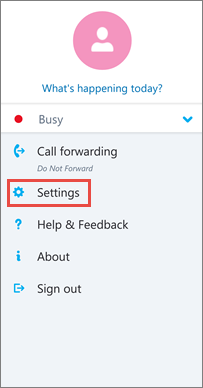
Chamadas e reuniões
Introduza o número de telemóvel do seu telemóvel Android com códigos de país/região. Isto permite-lhe efetuar e receber chamadas de trabalho e participar em reuniões do Skype para Empresas. Além disso, quando o Skype para Empresas não conseguir utilizar a ligação de rede Wi-Fi ou de dados móveis para efetuar uma chamada de áudio ou de vídeo, será efetuada uma chamada para este número para se poder ligar com a funcionalidade de áudio da chamada do Skype para Empresas.
Ao iniciar sessão no Skype para Empresas para Android pela primeira vez, será guiado para configurar o número de telefone. Para o atualizar, no ecrã Definições toque em Chamadas e Reuniões, depois em Novo Número e, em seguida, introduza o seu número de telemóvel com os códigos de país/região.
Definições de voz
Normalmente, o Skype para Empresas para Android não mostra o conteúdo da reunião ou os feeds de vídeo dos participantes durante uma reunião, a menos que tenha uma ligação Wi-Fi. Se selecionar estas opções e não estiver ligado a uma rede Wi-Fi, o Skype para Empresas tentará utilizar a sua ligação de dados para mostrar a partilha de ecrã e o vídeo. Para alterar as definições, no ecrã Definições, toque em Definições de Voz e, em seguida, toque numa destas opções:
-
VoIP sempre Será ligado ao áudio através de VoIP por Wi-Fi (se o Wi-Fi estiver disponível) ou por plano de dados móveis (se o Wi-Fi não estiver disponível).
-
Apenas VoIP em redes Wi-Fi Será ligado ao áudio utilizando VoIP numa rede Wi-Fi, e não o seu plano de dados móveis. Se não existir uma rede Wi-Fi disponível, o Skype para Empresas ligar-lhe-á para o número de telefone que proporcionou.
-
Plano de dados móveis O Skype para Empresas liga para o seu dispositivo móvel e tem de aceitar a chamada para participar na reunião do Skype para Empresas. As chamadas utilizarão os seus minutos do plano de dados móveis.
Solicitar Wi-Fi para chamadas de vídeo
Normalmente, o Skype para Empresas para Android não mostra o conteúdo da reunião ou os feeds de vídeo dos participantes durante uma reunião, a menos que tenha uma ligação Wi-Fi. Se desativar estas opções e não estiver ligado a um rede Wi-Fi, o Skype para Empresas tentará utilizar a sua ligação de dados para mostrar a partilha de ecrãs e o vídeo. Para alterar as definições de Wi-Fi, no ecrã Definições, deslize o botão de Solicitar Wi-Fi para chamadas de vídeo para ativar ou desativar a opção.
Importante: Desativar esta opção pode resultar em custos de dados mais elevados e em dificuldades na visualização de conteúdo ou/e vídeo partilhado.
Exchange
Por predefinição, a opção de credenciais do Exchange está ativada para que todas as informações de reunião e de voice mail sejam apresentadas no Skype para Empresas.
A definição Exchange permite-lhe introduzir as credenciais caso as suas credenciais do Exchange sejam diferentes das suas definições do Skype para Empresas. Se forem as mesmas, mantenha-a definida como Ativado. Precisa das credenciais do Exchange para apresentar as reuniões e o voice mail.
Proxy HTTP
Caso a rede da sua organização possua um proxy que necessite da configuração de credenciais, necessita de definições de proxy de HTTP. Tem de introduzir o domínio, o nome de utilizador e a palavra-passe para iniciar sessão e utilizar a aplicação na rede Wi-Fi da organização.
Sincronizar contactos
Pode adicionar contactos do Skype para Empresas à lista telefónica do seu dispositivo Android. Para tal, no ecrã Definições em Sincronizar contactos, selecione a caixa de verificação.
Ícone da barra de estado
Para ativar ou desativar o ícone da barra de estado para o Skype para Empresas, selecione ou anule a seleção da caixa de verificação.
Som
Pode desativar o som e a vibração para o Skype para Empresas ou utilizar as definições de som do dispositivo. No ecrã Definições, toque em Som e, em seguida, selecione Utilizar a definição do meu telemóvel ou Desativar.
Vibração
Pode desativar a vibração para o Skype para Empresas ou utilizar as definições de som do dispositivo. No ecrã Definições, toque em Som e, em seguida, selecione Utilizar a definição do meu telemóvel ou Desativar.
Acessibilidade
O modo de telefone de texto (TTY) é utilizado para enviar texto através de linhas telefónicas. Um dispositivo de TTY tem de estar ligado ao seu dispositivo móvel para o áudio modificado ser interpretado ou poderá obter som de baixa qualidade. Utilizar o modo de TTY numa chamada de conferência também poderá originar problemas de qualidade de áudio.
Por predefinição, o modo TTY está desativado. Para alterar esta definição, no ecrã Definições, deslize o botão de Acessibilidade para ativar a opção.
Registo
Os registos são utilizados pelos administradores do sistema para recolher, analisar e guardar dados. Um administrador do sistema poderá solicitar-lhe que ative as opções de registo para resolver problemas. Se isto não lhe for solicitado, não terá de se preocupar com esta opção. Para ativar o registo, deslize o botão para Ativado.
Para enviar registos de erro para a sua equipa de suporte técnico, toque em Enviar ficheiros de registo e, em seguida, introduza o endereço de e-mail da sua equipa de suporte.
Carregar registos de Início de Sessão
Se receber uma mensagem de erro de início de sessão, pode enviar os registos de início de sessão para a Microsoft. Toque em Carregar Registos de Início de Sessão e, em seguida, toque numa das seguintes opções:
-
Sempre Carregar sempre registos de início de sessão quando ocorrerem erros.
-
Nunca Nunca carregar registos de início de sessão.
-
Pergunte-me Perguntar ao utilizador, sempre que ocorrerem erros de início de sessão, se os registos devem ser carregados.
Informações
Toque em Acerca de para ver as informações da versão, os Termos de Utilização, a Declaração de Privacidade e os Avisos de Terceiros.










